
資料來源:Uca 軟件
也許,如果我向你提起這個詞 “克隆” 一個完全相同的東西出現在你面前。 嗯,通常這個工具廣泛用於軟件中,例如 Photoshop中,但今天我們將遠離 Adobe 工具。
許多設計師使用這種類型的軟件來修飾圖像或進行藝術項目。
在這篇文章中,我們將向您介紹奇妙的世界 花邊. 這與 Gimp 有什麼關係?最重要的是,這個複製品是如何製作的? 留在我們身邊,因為您會在下面找到答案。
我們開始嗎
什麼是 Gimp?
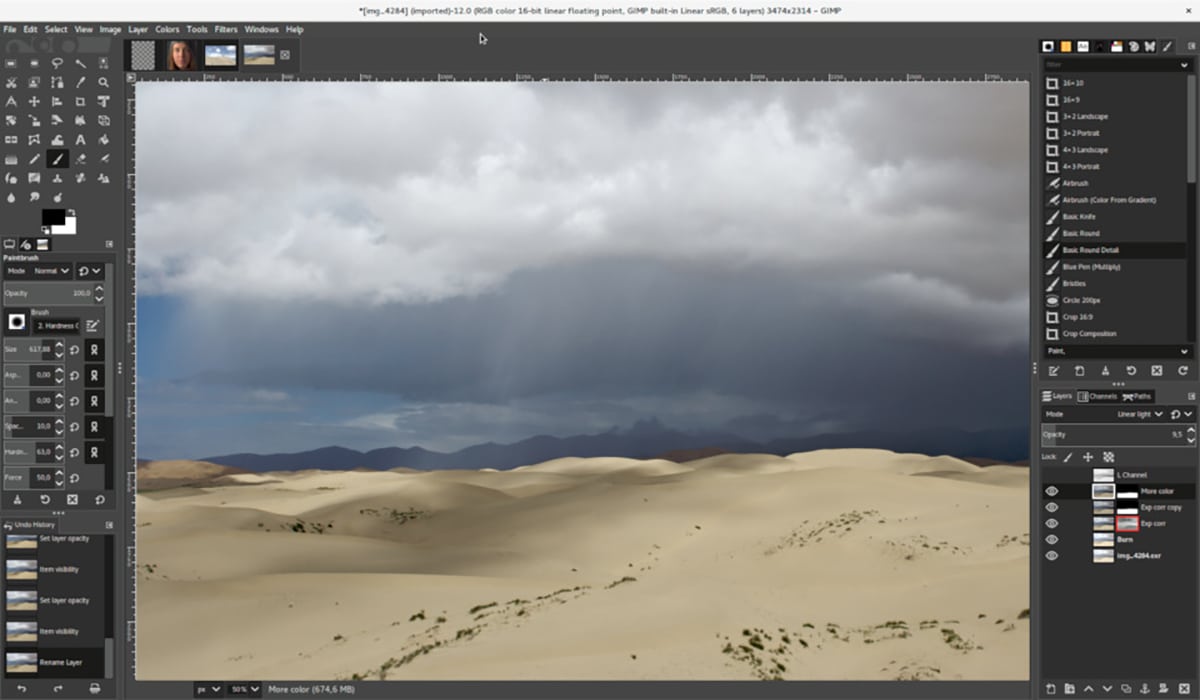
資料來源:維基百科
在進入教程之前,我們建議您進入程序,如果您是一個設計、喜歡畫畫、編輯圖像或幻想做的人,這無疑是您的程序。
把我們放在上下文中,Gimp 是一個必不可少的程序,也是編輯圖像、創作虛構場景或修飾的理想選擇。 與 Photoshop 不同的是,它是完全免費的軟件,目前被公司用於設計公司標識。 這個程序最奇怪的是它是專門為 GNU/Linux 創建的,並且適用於 Windows 和 Mac OS X。
該程序符合與 Adobe 相同的格式(Jpeg、gif、png、tiff 等),並具有自己的擴展名“xcf”,可以導入 pdf 文件或矢量圖像。
其主要功能
現在我們已經向您介紹了該程序,我們將向您解釋該工具執行的功能以及您在設計或使用它時可以選擇的選項:
- 它有各種各樣的選擇 形式 感謝選擇工具(矩形、球形、魔杖、手動套索等)。
- 它也有 智能剪刀。
- 它有各種 繪畫用具 (畫筆、噴槍、畫筆、紋理、填充……)。
- 這是可能的 修改比例或傾斜。
- 你有規定一 固化刷 來糾正錯誤。
- 它有 工具 傾斜、變形、透視克隆和文本處理。
- 贈送一些 過濾器 更改照片的外觀。
- 它有一個廣 效果目錄 和圖像處理。
你也有可能 打開圖片, 要做到這一點,我們必須啟動程序,我們必須去 文件>打開。 單擊它會顯示一個小窗口,其中包含您計算機上的所有文件夾。
另一種選擇是 裁剪圖像, 這樣我們必須先打開一張圖片,然後點擊選項 工具 (位於屏幕頂部),一旦我們將尋找工具選項 變換>修剪。 選擇此選項將打開一個名為“選項”的窗口,我們將單擊“固定”框以便能夠選擇切口。
最後,知道您可以校正顏色也很有趣,如果在您閱讀時裁剪並打開圖像,我們只需轉到“顏色”選項,一旦我們選擇該選項,我們將轉到“自動”> 白平衡
正如您所看到的,它是一個我們可以做任何事情的工具,現在您對 Gimp 有了更多的了解,現在是開始教程的時候了,我們進入了這種情況。
步驟 0:克隆工具

資料來源:勞爾·佩雷斯
你聽說過這個工具嗎? 那麼接下來就為大家介紹一下。 克隆工具是一種用於復製圖像或圖案的畫筆。 它有很多用途,其中最重要的一個是修復數碼照片區域或表面的問題,這些可以實現 畫在 它們與其他區域的像素(色調)信息。
要使用此工具並在圖像上使用它,我們必須告訴 Gimp 您要復制哪個圖像。 這個動作是通過按住鍵來完成的 按Ctrl 並單擊所需的源圖像。
還可以從任何繪圖或插圖(圖層、圖層蒙版或通道)以及任何其他繪圖進行克隆。 通過切換到快速蒙版模式,可以從選擇蒙版克隆或從選擇蒙版克隆。
第 1 步:激活工具
要激活該工具,我們必須轉到菜單並選擇選項 工具>繪畫工具>克隆。
另一種選擇是單擊 圖標 工具,在工具箱中
如果您想更快地執行該過程,只需按 C 鍵即可。
第 2 步:工具選項
一旦我們激活了我們需要工作的工具,我們就會繼續介紹它提供的不同選項。 要轉到這些選項,必須轉到附加在工具箱下方的銷售。 如果我們沒有此彈出窗口,我們將轉到選項 Windows> Dockable dialogs> Tool options,然後彈出窗口將打開。
所有這些選項包括:
- 模式
- 不透明度
- 刷子
- 大小
- 縱橫比
- 角度和間距
- 韌性、動力和您的選擇
- 力量
- 顫抖的人
- 流暢的追踪
- 並在視線內固定刷子
一旦我們在所有這些選項之間進行選擇,我們必須在字體或對齊方式之間進行選擇。 如果您不知道這兩個選項是什麼,我們將在下面為您解釋。
第 3 步:字體或對齊方式
富恩特
如果我們選擇源選項,數據將通過顯示在上部區域的模式或通過打開的圖像之一複制。
如果您選擇一個 圖片 作為原點,我們必須告訴程序使用哪個層作為原點,這是通過鍵實現的 CTRL 並且必須在使用工具繪畫之前按下它。
在選項中 模式,單擊圖案符號會顯示圖案對話框,您可以使用該對話框選擇要繪製的圖案。 僅當您從模式克隆作為源時,此選項才相關。
En 組合樣本 它適用於工具看到的內容並直接克隆它。 如果未選中,則只有該工具將選擇所選圖層。
對齊方式
對齊模式很奇怪,因為它決定了畫筆位置和原點位置之間的關係。 源圖像用於克隆樣本的位置和將克隆樣本的目標圖像,即(它可以是源圖像中的一個層)。
如果你選擇模式 無,每個筆觸都會單獨處理。 對於每個筆劃,首先按下的點是從源字體複製的,即一個筆劃和另一個筆劃之間沒有關係。 相比之下,在非對齊模式下,不同的筆觸如果彼此相交,通常會發生碰撞。
模式 對齊, 繪畫時的第一次單擊決定了源圖像和克隆結果之間的偏移量,所有後續筆劃都將使用相同的偏移量。 通過這種方式,您可以根據需要使用任意數量的筆觸,並且它們將相互融合。
如果要更改偏移,請通過單擊鼠標和鍵來選擇新原點。 按Ctrl 在同一時間
模式 registrado, 與其他對齊模式不同。 例如,當複製圖像時,按下命令 按Ctrl 將註冊一個源層。 因此,在目標層上繪畫將從源層克隆每個對應的像素(具有相同偏移量的像素)。 當您想在同一圖像中將圖像的一部分從一層克隆到另一層時,這很有趣。 隨著畫筆的每個筆觸,字體假定鼠標指針在目標圖層上的位置。
最後,我們有固定模式,這種模式允許通過源源進行繪製,它與無和對齊模式非常不同,因為它們甚至在繪製到一條線時也不同,因為對像或源不會移動.
結論
最終, 花邊 它是一種在沒有 Adobe Photoshop 等高級訂閱的情況下非常適合的工具。 如果您正在尋找成為一名設計專業人士並且您不知道如何開始或您沒有足夠的方法開始,這是一條快速通道。
克隆工具最令人印象深刻的是,您可以在使用命令選擇後將圖像的一部分繪製到同一圖像的另一部分或具有相同顏色模式的任何打開文檔的另一部分上 Alt + 單擊。 您還可以將一層的一部分塗在另一層上。 此工具可用於復制對像或從圖像中去除缺陷。
如您所見,它非常易於使用和處理,只需單擊一下,您就可以進入並迷失在其數千種選項中。
敢用就點 這裡 並開始創作。